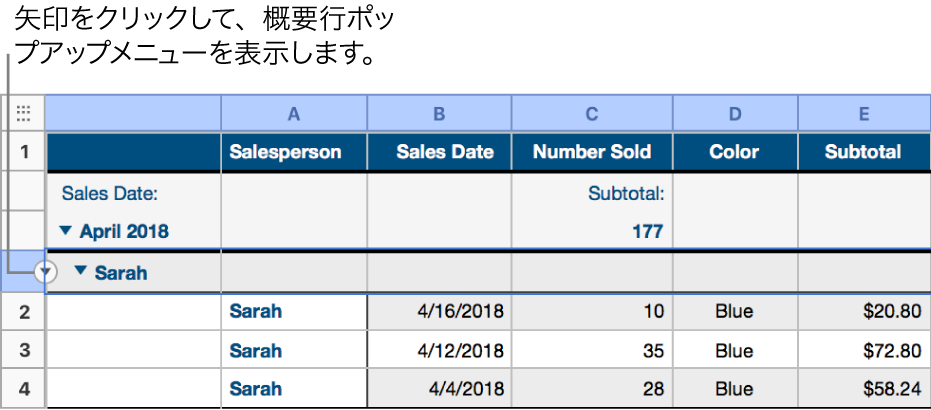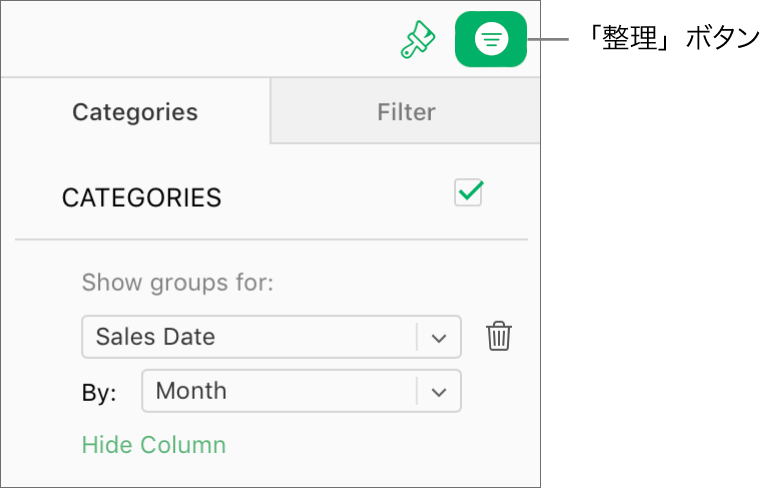Numbers for iCloudでカテゴリが指定された表でグループを編集する
カテゴリが指定された表では、日付をグループ化する方法を変更したり(例えば、月単位から年単位に変更するなど)、グループや列を並び替えたり、ラベルを変更したりするなどして、データの表示方法を微調整できます。
日付の情報をグループ化する方法を変更する
カテゴリが指定された表では、日付の情報をグループ化する基準を変更できます。たとえば、現在、データが月単位でグループ化されている場合、グループ化の基準を変更して、年単位、週単位などでグループ化されるようにすることができます。
グループの名前を変更する
グループの名前はいつでも変更できます。グループの名前を変更して別のグループと同じ名前にすると、その2つのグループのデータが結合されます。
集計行で、変更するグループ名をクリックし、新しい名前を入力してから、Returnキーを押します。
グループの順序を変更する
行を別のグループに移動する
行はいつでも別のグループに移動できます。例えば、オンラインで販売しているアイテムをスプレッドシートで追跡している場合、アイテムの販売時に、そのアイテムを未販売グループから販売済みグループにドラッグできます。グループ間で行を移動すると、ソース列の値が自動的に更新され、新しいグループが反映されます。
移動する行を選択します。
選択した行をクリックしたままにし、行が浮き上がったら、別のグループにドラッグします。
グループに残っている最後の行をドラッグすると、そのグループの集計行が削除されます。
ヒント: あるグループから別のグループにすべての行を素早く移動するには、両方のグループに同じ名前を付けて2つのグループを結合します。上の「グループの名前を変更する」を参照してください。
グループを隠す/表示する
(集計行で)グループ名の左側にある開閉用三角ボタンをクリックします。
グループを再表示するには、三角ボタンをもう一度クリックします。
グループを削除する
グループを削除すると、そのグループ内のデータも表から削除されます。
グループ名の左側(集計行の左端)の空の正方形にカーソルを移動させ、表示された矢印をクリックしてから、「グループを削除」を選択します。